包含 Threads 等社群平台在內,「標記(Tag)」始終是項重要的互動工具,使用者可透過留言提及的方式,彼此間將串文、圖片、影片等內容進行分享,並讓被標記對方即時收到提及通知。
不過標記功能也常被有心人士濫用,導致不少 Threads 使用者莫名其妙被陌生人胡亂 Tag,日常社群體驗大受干擾;而在本篇內容中,瓦特不只會介紹 Threads 怎麼標記其他帳號,也會教導大家關閉與限制 Tag 提及通知的方法!
Threads 怎麼標記別人?
與 FB、IG 等社群平台相同,Threads 的標記方式也是以文字來進行,只要在串文、回覆與個人簡介中輸入「@ + 帳號名稱」,就能標記指定的對象,系統也會傳送提及通知提醒。
- 步驟(1)、於串文、回覆、個人簡介中輸入「@ + 帳號名稱」,被提及的名稱會以藍字顯示;另外,名稱要輸入帳戶的英文名,而非中文。
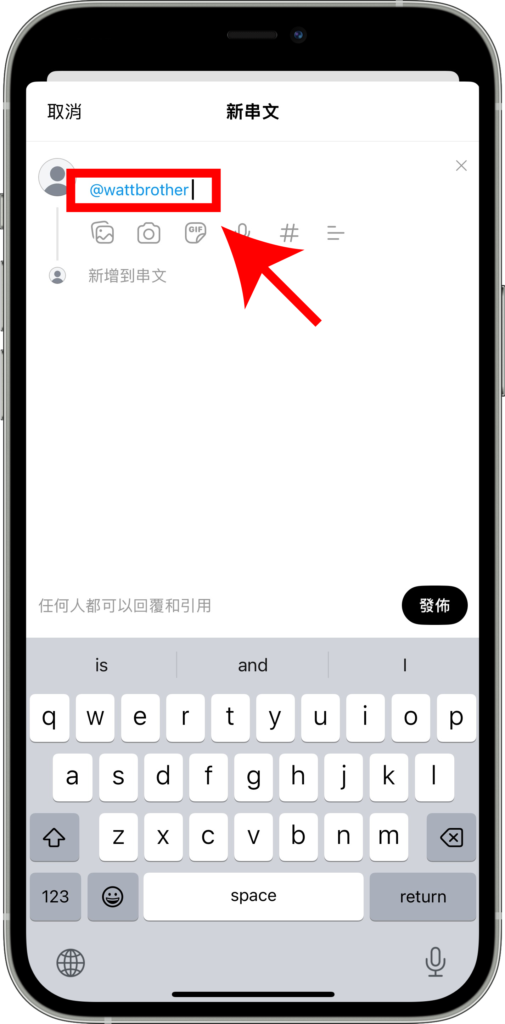
- 步驟(2)、完成標記並發佈後,系統會傳送通知給標記帳號,使對方接收到動態。
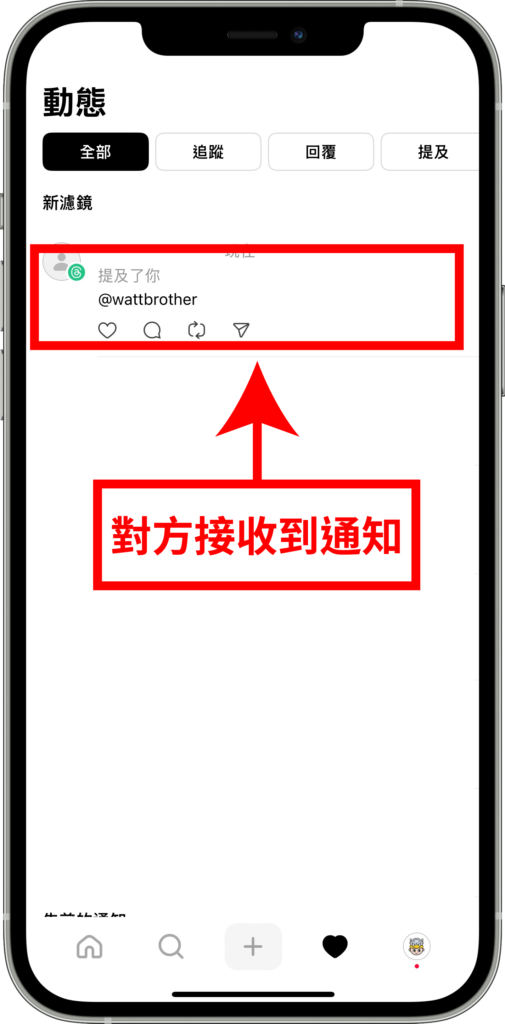
如何關閉 Threads 標記提及通知?
在 Threads 預設情況下,帳號的提及通知都會是開啟狀態,並開放給所有人。若用戶不希望被陌生人給提及,也可以更改提及相關設定,將其關閉或是限制在「追蹤帳號」,其設定更改方式為下:
- 步驟(1)、開啟 Threads 個人檔案主頁,點選右上角「選單」。
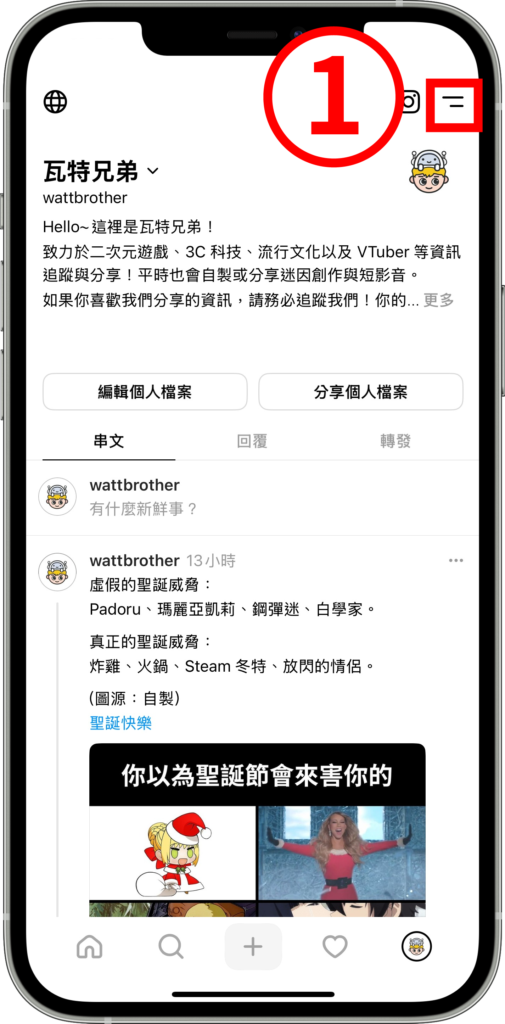
- 步驟(2)、選擇「隱私設定」。
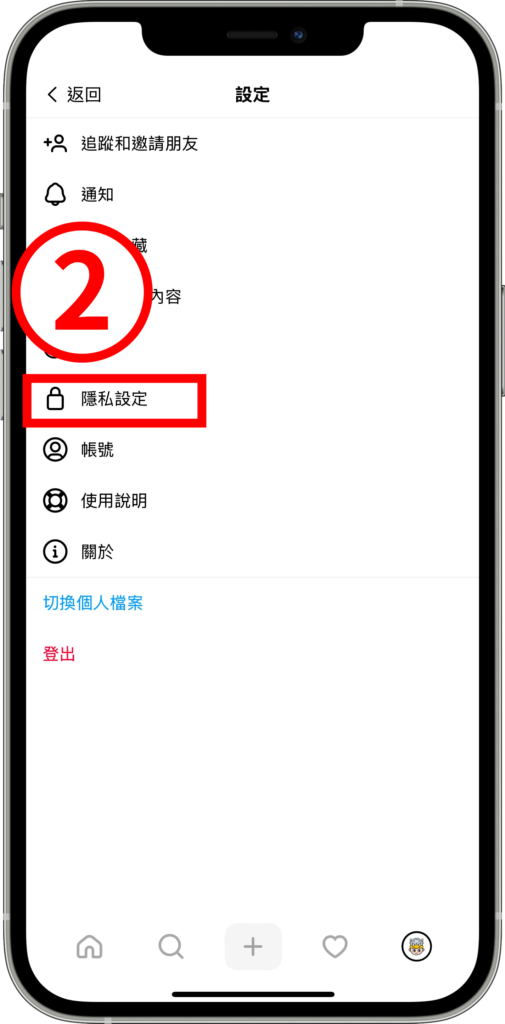
- 步驟(3)、選擇「提及」。
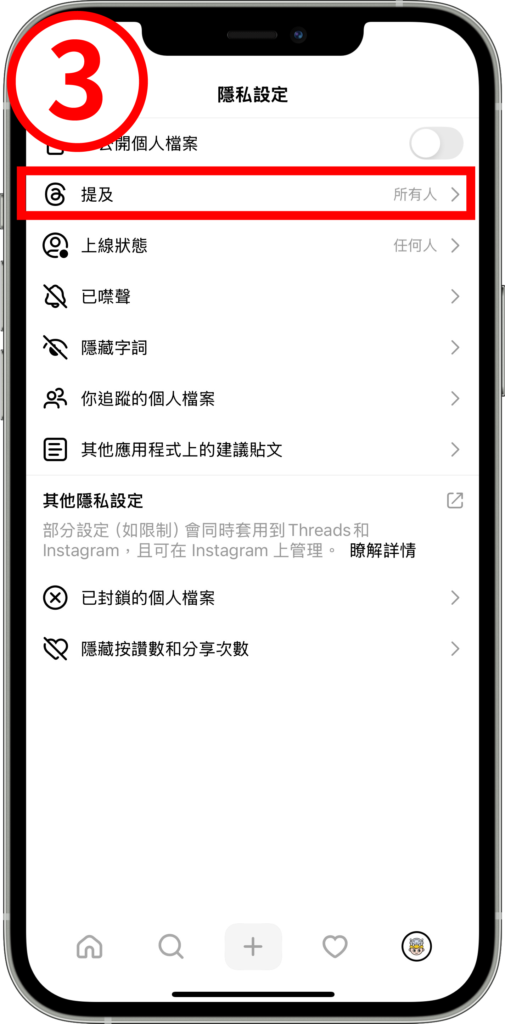
- 步驟(4)、若要完全關閉提及通知,可點選「沒有人」;至於將提及通知限制在認識的帳號,則可選「你追蹤的個人檔案」。
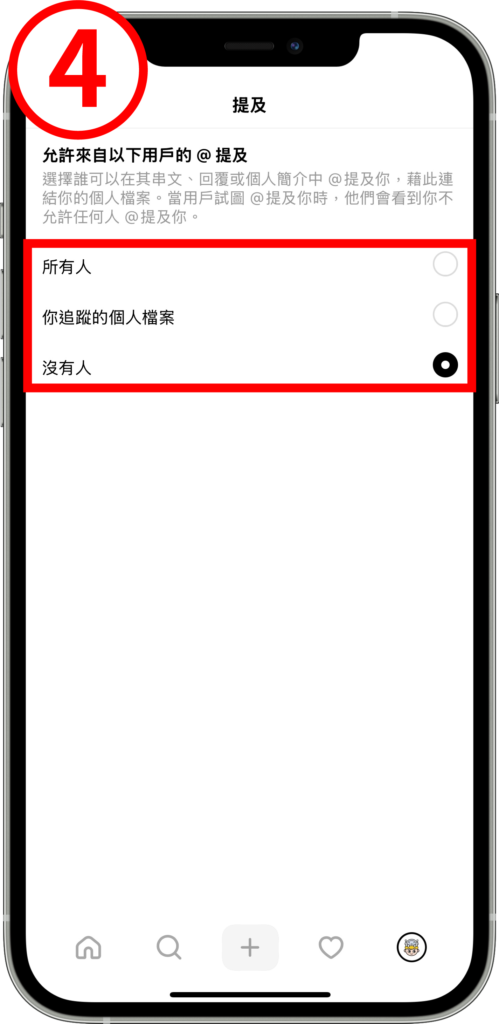
小提醒
以上為 Threads 標記以及關閉提及通知的方法,基本上標記功能有助於你與其他帳戶間的互動,增強彼此間的連結;但是在使用標記時,務必保持內容與用戶間的相關閉,避免不必要的過度使用,引起他人反感。
首圖來源:unsplash
Threads 指南
-
- ◆ Threads 基本應用
- Threads 是什麼 ▶▶ 【IG 版推特】Threads 是什麼?App 如何申請註冊?功能介紹
- Threads 當機 ▶▶【脆】Threads 無法登入怎麼辦?原因分析!手機與網頁版解決方法
- 停用方法 ▶▶ 【脆 教學】不會刪除 IG 帳號!Threads 如何暫時停用?
- 刪除方法 ▶▶ 【脆】Threads 怎麼刪除帳號又不影響 IG?可以復原嗎?刪帳教學
- 不公開設定 ▶▶【脆 教學】Threads 個人檔案怎麼切換成不公開?帳號設定方法
- 限制與噤聲 ▶▶ 【脆 教學】Threads 限制是什麼意思?會被知道嗎?使用步驟介紹
- 推播關閉 ▶▶ 【脆】Threads 按讚、回覆與轉發通知怎麼關閉?3 步驟關掉推播
- 解除封鎖 ▶▶ 【脆】Threads 怎麼封鎖別人?被封會怎樣?帳號解除封鎖教學
- 粉絲刪除 ▶▶【社群 脆】Threads 怎麼刪除幽靈粉絲?殭屍粉一鍵移除教學
- 追蹤名單 ▶▶ 【脆】Threads 怎麼看追蹤名單?別人能看嗎?查看與隱藏教學
- Threads 1/2 ▶▶【脆 教學】什麼是「Threads 1/2」?怎麼打?貼文分數輸入方法
-
- ◆ Threads 發文回覆教學
- 貼文編輯 ▶▶ 【脆】Threads 貼文可編輯嗎?錯字怎麼改?串文與留言編輯教學
- 排程發文 ▶▶【脆 教學】Threads 可以排程發文嗎?教你設定自動發文時間
- 串文置頂 ▶▶【脆 教學】Threads 怎麼讓留言置頂?釘選與取消貼文置頂方法
- 私訊方法 ▶▶ 【脆 教學】Threads 可以傳私訊嗎?2 種方法跟朋友講悄悄話
- 串文限制 ▶▶ 【社群 脆】Threads 串文字數限制是多少?發文超過怎麼辦?
- 串文翻譯 ▶▶ 【脆 教學】Threads 翻譯功能怎麼用?教你如何將貼文轉成中文
- 標記他人 ▶▶【脆 教學】Threads 怎麼標記別人?藍字輸入與 Tag 提及通知關閉
- Hashtag ▶▶【脆 教學】Threads 怎麼用 Hashtag?主題標籤上限數量與使用
- 投票功能 ▶▶ 【脆 教學】Threads 投票功能怎麼用?別人看的到嗎?更改與收回
- 典藏串文 ▶▶【脆 教學】Threads 典藏貼文怎麼用?教你快速隱藏與恢復串文
- 轉發引用 ▶▶【脆】Threads 轉發是什麼?怎麼看誰轉發?與引用差別分析
- 轉發刪除 ▶▶ 【脆 教學】Threads 轉發串文怎刪除?教你移除轉發與引用貼文
- 轉發畫線 ▶▶ 【脆 教學】Threads 怎麼為轉發貼文畫重點?標記功能幫你畫線
- 發文異常 ▶▶ 【脆】Threads 無法上傳貼文、圖片或影片?發文異常解決方法
- 看不到留言 ▶▶ 【社群 脆】Threads 看不到留言!留言怎麼看?回覆查看教學
- 僅顯示追蹤 ▶▶ 【脆】Threads 首頁怎麼避免陌生人?僅顯示已追蹤帳號教學
- 興趣標籤主題 ▶▶ 【脆】Threads 怎麼加上喜好標籤?個人主頁「新增興趣主題」教學
- 照片標註好友 ▶▶【Threads 教學】脆的照片要怎麼標註好友?功能找不到怎麼辦
- 貼文瀏覽次數 ▶▶ 【Threads】怎麼查看貼文瀏覽次數?看不到又該怎麼辦?
- 防劇透功能 ▶▶ 【Threads】脆的防劇透功能要怎麼用?為什麼找不到?教學介紹
- 重複留言 ▶▶ 【脆災情】Threads 重複留言是怎麼回事?複製文處理教學
- 群組功能 ▶▶【脆教學】Threads 群組功能怎麼用?群組聊天室建立教學
- 隱藏字詞 ▶▶ 【脆教學】關閉特定貼文!Threads 怎麼設定隱藏字詞?沒用怎辦
- 限時貼文 ▶▶ 【脆】Threads 限時貼文是什麼?怎麼用?幽靈貼文發布教學
- ◆ Threads 發文回覆教學
-
- ◆ 其他
- 影片下載 ▶▶ 【Threads】如何下載貼文影片?線上、App、iOS 捷徑 3 種方法
- 深色模式 ▶▶ 【黑色背景】Threads 深色模式怎麼開?iPhone、Android 設定
- 徽章移除 ▶▶ 【Instagram】Threads 徽章怎麼從 IG 個人檔案關閉?刪除 & 恢復顯示教學
- 年度回顧 ▶▶ 【脆 教學】Threads 年度回顧怎麼看?2024 年度總結 AI 生成教學
- 互動統計 ▶▶ 【脆 教學】Threads 互動統計怎麼看?網友互動分數查詢方法
- Threads 價值 ▶▶ 【脆 教學】Threads 價值怎麼看?教你查詢帳號能估算多少錢
- Threads Circle ▶▶【脆友小圈圈】Threads Circle 是什麼?怎麼用?不能用原因分析
- Threadseeker ▶▶【脆 教學】Threadseeker 是什麼?怎麼用?不能用的解決方法





